root
Moderator
- Bước 1: Download Quemu tại đây : http://www.gns3.net/qemu/
ở đây mình dùng Linux các bạn có thể dùng OS nào cũng được
- Bước 2: add OS Linux vào quemu trên GNS3
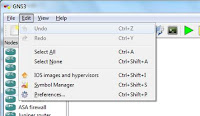
- Bước 3:
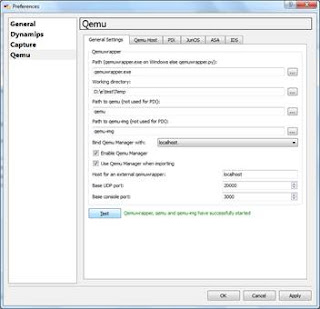
- Bước 4:
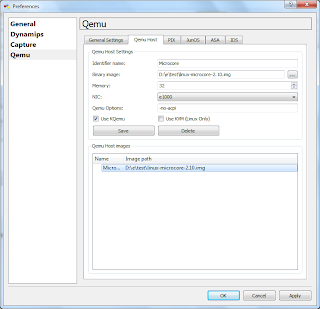
- Bước 5: kéo Qemu vừa tạo và sử dụng
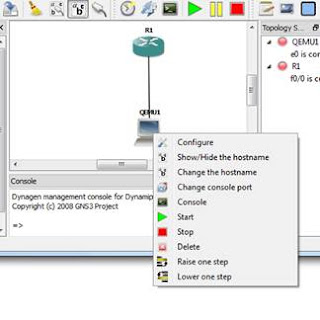 - Các bạn có thể dùng PC telnet vào linux dựa vào port có trên qemu:
- Các bạn có thể dùng PC telnet vào linux dựa vào port có trên qemu:
Nguồn: http://blog.ezzi.in/2010/04/adding-host-in-gns3-vm-or-qemu.html
ở đây mình dùng Linux các bạn có thể dùng OS nào cũng được
- Bước 2: add OS Linux vào quemu trên GNS3
- Tại menu "Edit" chọn " Preference"
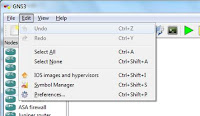
- Bước 3:
- Chọn "Qemu"
- Nhấn test
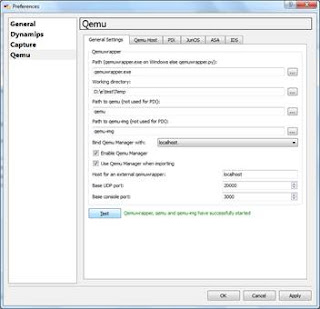
- Bước 4:
- Chọn qua tab "Qemu Gest"
- Điền vào các thông số như sau
- Identifiers Name: Microcore
- Binary Name: linux-microcore-2.10.img
- Show the Path where we download the linux-microcore-2.10.img from net (best is save in IOS Image Folder)
- RAM: 32
- NIC: e1000
- Qemu Optional: -no-acpi
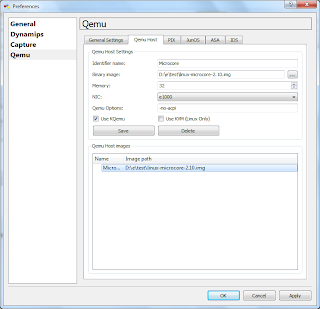
- Click vòa save và ok. Như vậy là hoàn tất
- Bước 5: kéo Qemu vừa tạo và sử dụng
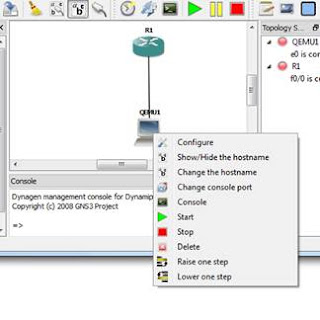
"telnet localhost port"
- Username và password mặc định là root|rootNguồn: http://blog.ezzi.in/2010/04/adding-host-in-gns3-vm-or-qemu.html
Bài viết liên quan
Bài viết mới